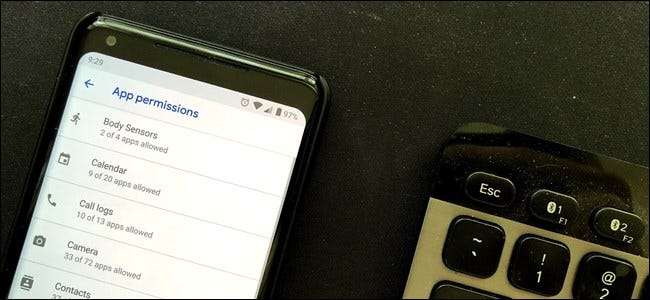
Perus tietosuojaongelmana on, että puhelimen sovellusten käyttöoikeudet ovat melko tärkeitä. Uudempien Android-versioiden (6.x ja uudemmat) avulla voit hallita, mitä sovelluksesi voivat käyttää. Näin se toimii.
Vanhoina aikoina - puhumme täällä Android Lollipopista (5.x) ja sen alapuolelta - sinulla oli periaatteessa kaksi vaihtoehtoa Android-käyttöoikeuksien osalta: hyväksy kaikki sovelluksen pyytämät oikeudet tai älä käytä sovellusta. Se oli niin yksinkertaista. Riippumatta siitä, onko sovelluksella erityistä lupaa tarvitsevan hyvän syyn vai ei, se ei ollut sellainen asia, jota sinulla oli paljon hallintaa.
Mutta Android Marshmallow (6.x) alkaen se muuttui. Google otti käyttöön tavan hallita käyttöoikeuksia sovelluskohtaisesti. Tämä tarkoittaa sitä, että jos näet jotain, josta et ole täysin tyytyväinen - kuten esimerkiksi sääsovellus, joka haluaa pääsyn puhelulokiin -, voit yksinkertaisesti kieltää kyseisen luvan ja jatkaa sovelluksen käyttöä.
Kuinka hallita käyttöoikeuksia Androidissa
Android-käyttöoikeuksia voidaan hallita kahdella tavalla. Voit tarkastella käyttöoikeuksien luetteloa ja nähdä kaikki sovellukset, joille on annettu lupa. Tai voit tarkastella kaikkia tietylle sovellukselle myönnettyjä käyttöoikeuksia.
Kuinka tarkastella kaikkia sovelluksia, joille on myönnetty erityislupa
Vedä ilmoitusvarjo alas ja napauta sitten Asetukset-hammas. Napauta Asetukset-valikossa Sovellukset ja ilmoitukset -asetusta.
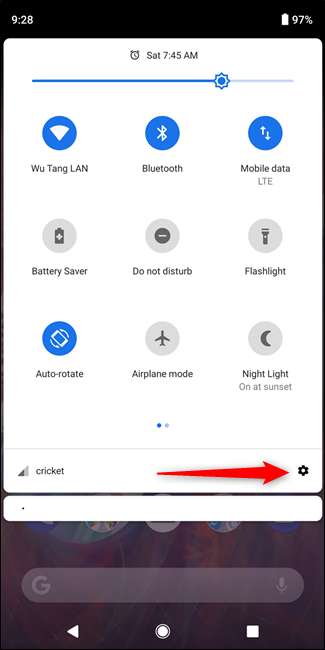
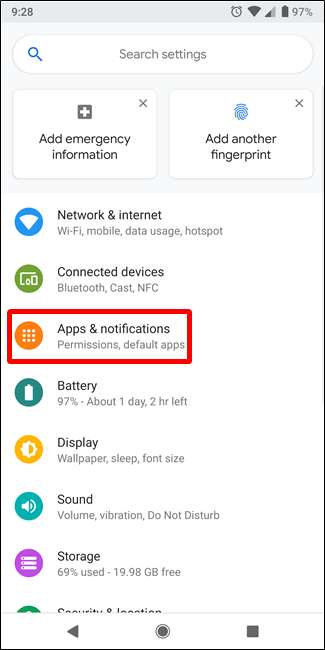
Jos puhelimessasi on Android Nougat (7.x) tai Marshmallow (6.x), napauta oikeassa yläkulmassa olevaa hammaskuvaketta ja valitse sitten Sovelluksen käyttöoikeudet -vaihtoehto.
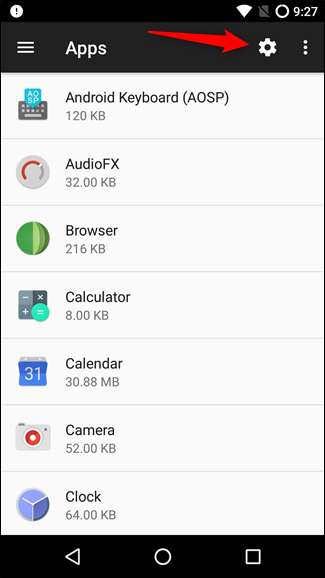
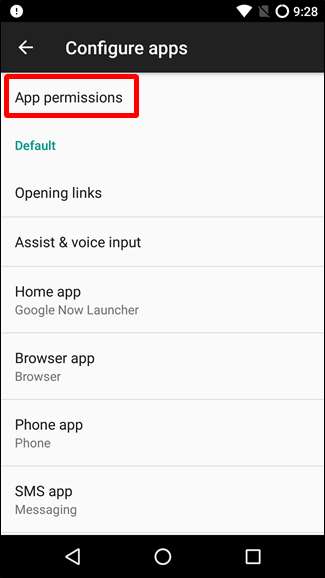
Jos puhelimessasi on Oreo (8.x) tai uudempi, napauta Lisäasetukset ja napauta sitten Sovelluksen käyttöoikeudet -asetusta.
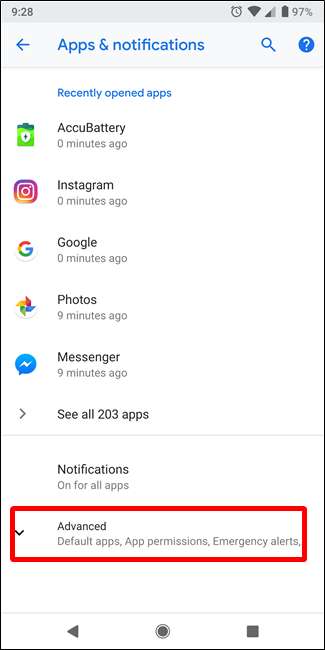
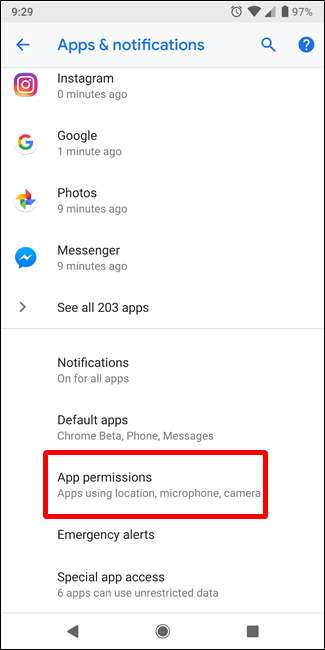
Sovellusten käyttöoikeudet -sivulla voit selata koko käyttöoikeusluetteloa ja nähdä, kuinka monella sovelluksella on käyttöoikeus kullekin käyttöoikeustyypille. Napauta mitä tahansa käyttöoikeustyyppiä (kuten Kalenteri) nähdäksesi sovellukset, joille on annettu lupa. Jos näet jotain hämärää, napauta liukusäädintä, jos et halua lupaa kyseiselle sovellukselle.
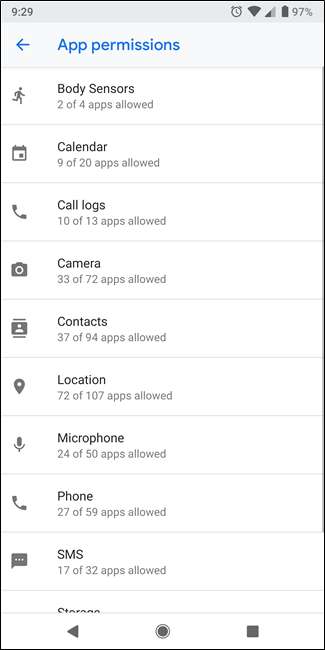
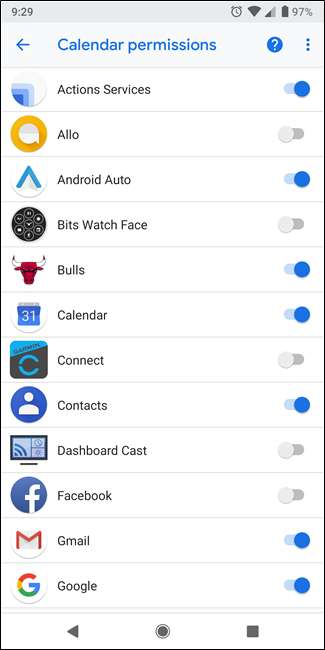
Kuinka tarkastella kaikkia tietylle sovellukselle myönnettyjä käyttöoikeuksia
Jos sinulla on yksi tietty sovellus, josta olet huolissasi, voit tarkistaa sen täydellisen käyttöoikeusluettelon etkä etsiä koko käyttöoikeusluetteloa.
Vedä ilmoitusvarjo alas ja napauta sitten hammaskuvaketta. Napauta Asetukset-valikossa Sovellukset ja ilmoitukset.
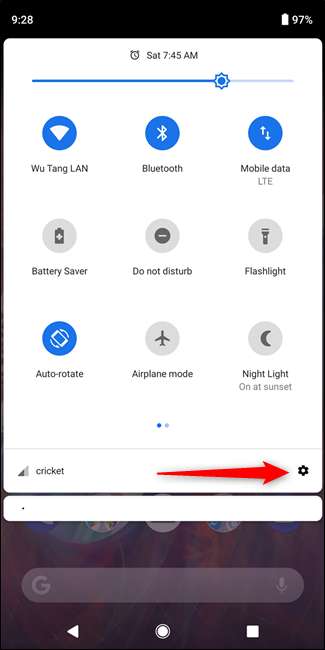
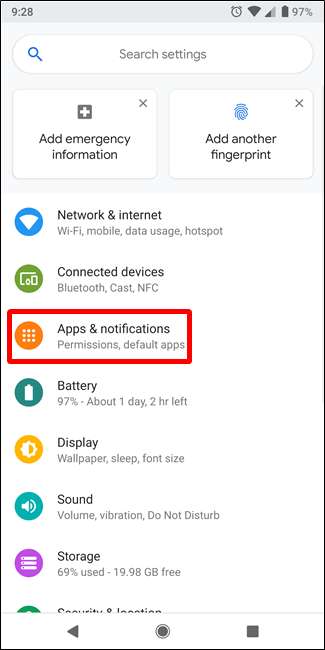
Jos puhelimessasi on Nougat (7.x) tai Marshmallow (6.x), saat vain täydellisen luettelon kaikista sovelluksistasi tältä sivulta. Oreossa (8.x) sinun on napautettava Näytä kaikki xx Sovellukset ”nähdäksesi luettelon.
Napauta sitten vain sovellusta, jonka käyttöoikeudet haluat nähdä.
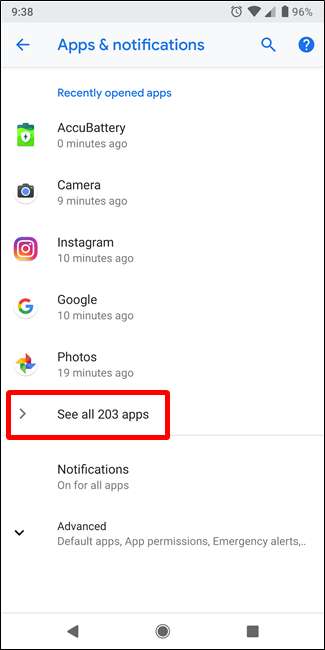
Napauta Sovelluksen tiedot -sivulla "Käyttöoikeudet" -vaihtoehtoa. Sovelluksen käyttöoikeudet -sivulla näkyvät kaikki sovellukselle myönnetyt oikeudet. Jos haluat evätä luvan, liu'uta vain sen kytkin pois-asentoon.
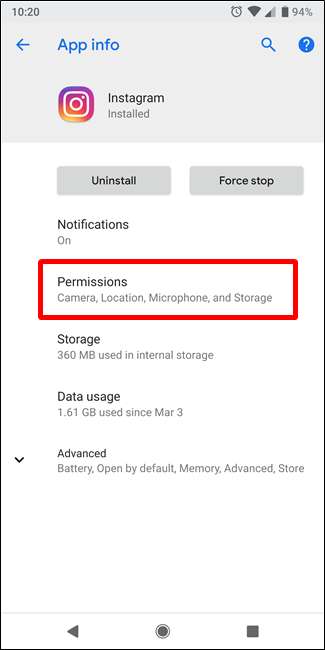
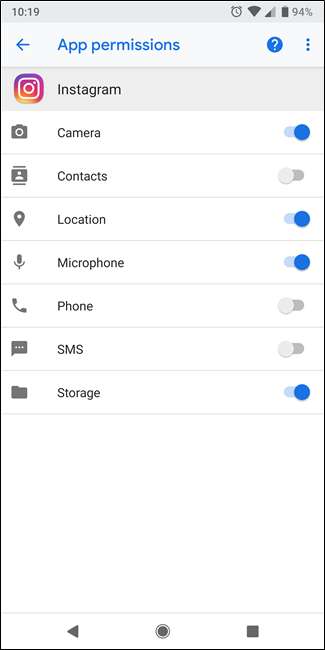
Joten mitä tapahtuu, kun luvat evätään?
Tämä on hyvä kysymys, ja valitettavasti vastaus ei ole yksinkertainen. Ehkä mitään ei tapahdu. Ehkä se rikkoo kaiken. Kaikki riippuu sovelluksesta, luvasta ja siitä, mihin pääsyä tarvitaan.
Joten jos esimerkiksi lataat kamerasovelluksen ja evät kameran käyttöoikeuden, sovellus ei toimi kovin hyvin - tai ollenkaan.
Mutta jos kiellät saman sovelluksen pääsyn esimerkiksi kalenteriisi, se ei todennäköisesti ole niin iso juttu. Sijainti on toinen hyvä esimerkki etenkin kamerasovelluksista - tämän nimenomaisen luvan epääminen ei välttämättä riko sovellusta, mutta se estää sovellusta merkitsemästä valokuvasi geotunnisteella. Se voi olla jotain mitä haluat.
Joten parasta mitä voit tehdä, on vain kokeilla sitä. Poista käyttöoikeus käytöstä ja katso, mitä tapahtuu. On mahdollista, että voit jatkaa sovelluksen käyttöä ongelmitta. Mutta jos huomaat, että jotkut asiat eivät toimi, tiedät miksi.







